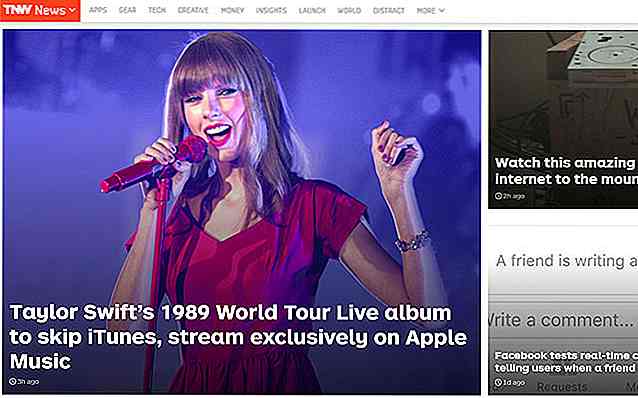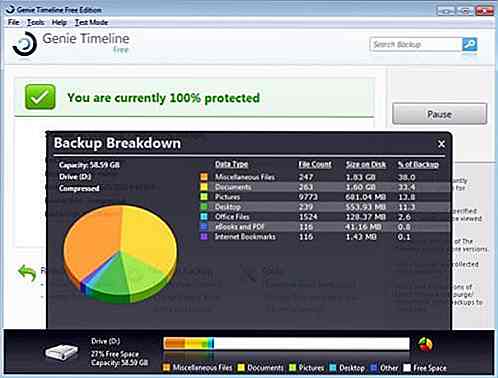de.hideout-lastation.com
de.hideout-lastation.com
So synchronisieren Sie OneNote Notebook über OS X und Windows Phone
Vor Evernote war ich lange Zeit Benutzer von OneNote, der Notizenanwendung von Microsoft. OneNote ist Teil der Office Suite und erbt die gleichen Geschmäcker und Funktionen von seinen Schwester-Apps wie Word. OneNote ist flexibler in Bezug auf das Content-Management. Inhalte können frei und frei im Arbeitsbereich von OneNote platziert werden. Wir können Kugeln, Checkboxen und andere Komplementärmarkierungen einfügen, um Ihre Notizen, Ideen oder Gedanken klarer darzustellen.
Im Allgemeinen funktioniert OneNote ausreichend gut. Meine einzige Enttäuschung ist die Synchronisation zwischen der Web-App und der Desktop-App - damals gab es noch keine OneNote-App. Manchmal hat es funktioniert, aber oft nicht. Das Notebook, das in der Web-App erstellt wurde, mit der Desktop-App zu verbinden, war etwas schwierig.
Jetzt scheint OneNote besser zu werden. Es ist in verschiedenen Plattformen außerhalb von Windows verfügbar, einschließlich OS X, Android und iOS. Unabhängig davon, was Ihre bevorzugte Plattform ist, können Sie OneNote verwenden. In diesem Beitrag teile ich meine Erfahrungen mit der Synchronisierung von OneNote-Notebooks über OS X und Windows Phone. Lass uns anfangen.
Anfangen
Vergewissern Sie sich zunächst, dass OneNote installiert und ein Microsoft-Konto registriert ist. Sobald sie eingerichtet sind, starten Sie OneNote und stellen über das OneNote> Anmelden- Menü eine Verbindung mit der Cloud her.
Melden Sie sich mit Ihrem Microsoft-Konto an.
Erstellen eines Notizbuchs
Erstellen Sie nun ein Notebook, das wir mit Windows Phone synchronisieren möchten (sowie andere Geräte mit OneNote). Um ein neues Notizbuch zu erstellen, gehen Sie zu Datei> Neues Notizbuch .
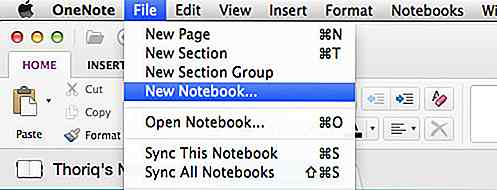
OneNote bietet eine Reihe von Farben für das neue Notebook. Wählen Sie Ihre Lieblingsfarbe und nennen Sie das Notebook - als Beispiel nenne ich mein neues Notebook als "Hongkiat Notebook".
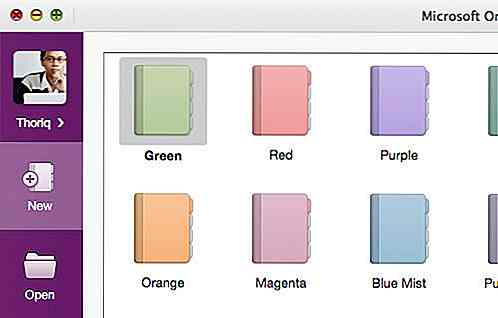
Das Notebook in OneNote fühlt sich an und ähnelt einem realen physischen Notebook. Sie können Abschnitte darin und Seiten in jedem Abschnitt erstellen. Wie bereits erwähnt, ist das Erstellen von Inhalten in OneNote flüssig und flexibel. Weitere Informationen finden Sie im folgenden Video.
Eine letzte Sache. Stellen Sie sicher, dass das Notebook erfolgreich synchronisiert wurde. Um dies zu überprüfen, klicken Sie auf die Notebook-Option und bewegen Sie den Mauszeiger über das neue Notizbuch. Klicken Sie auf das Pfeilsymbol, das sich auf der rechten Seite der Notizbuchliste befindet (siehe unten). Darin sehen Sie, wann das Notebook zuletzt synchronisiert wurde.
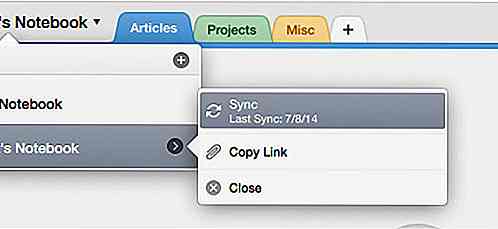
Synchronisieren Sie das Notizbuch
Wir haben ein neues Notebook erstellt. Wenn Sie jedoch die OneNote-App in Ihrem Windows Phone öffnen, werden Sie das neue Notebook (noch) nicht finden. Öffnen Sie die Office-App, um sie hinzuzufügen. Sie sehen eine Liste mit Orten, an denen Sie Ihre Dokumente finden können.
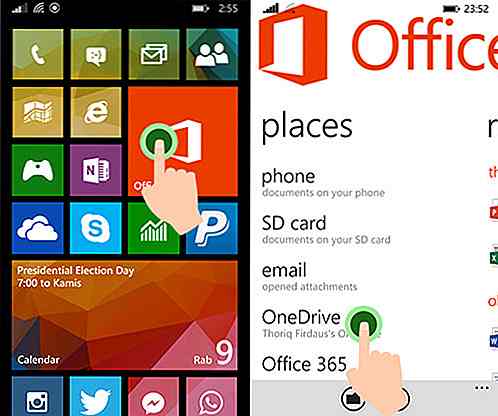
Navigieren Sie dann zum Ordner " Dokumente ", in dem sich alle OneNote-Notizbücher befinden. Tippen Sie auf das neue Notizbuch. Dadurch wird das Notizbuch in der OneNote App geöffnet.
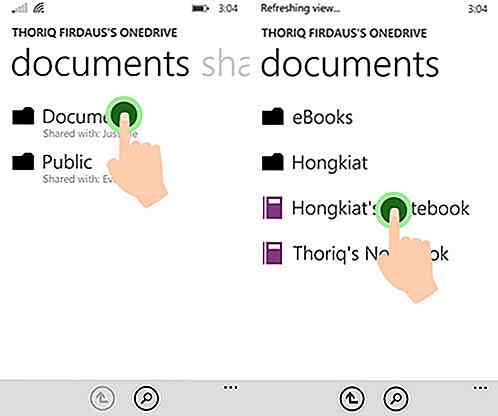
Schieben Sie die Menüleiste am unteren Rand nach oben und tippen Sie auf das Synchronisierungsmenü .
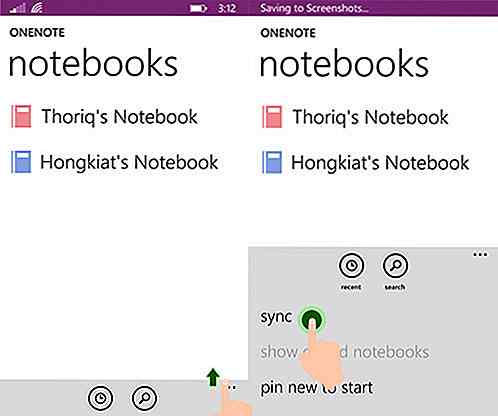
Das ist alles, jetzt können Sie Ihre Notiz in zwei verschiedenen Geräten und Plattformen synchronisieren lassen. Wir hoffen, dass Sie diesen kleinen Tipp nützlich finden.
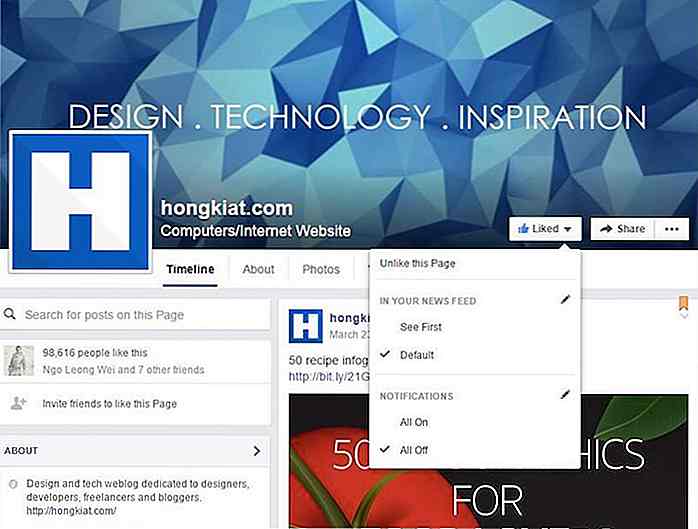
10 Möglichkeiten, deinen Facebook-Feed besser zu verwalten
Facebook ist voll von allem, was Sie wollen, dass es voll ist. Wenn Sie keine Fotos von 3 Mahlzeiten am Tag Ihres Freundes sehen möchten, können Sie diese ausblenden. Wenn Sie lustige Videos möchten, können Sie dieser bestimmten Seite folgen. Speichern Sie die Materialien, die wichtig sind, und checken Sie diejenigen, die nicht wichtig sind . Si
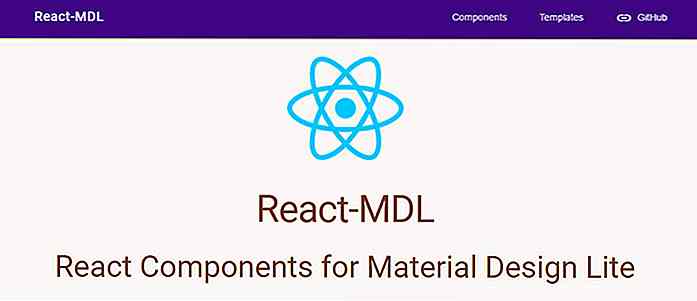
Reagieren von MDL-Zusammenführungen Reagieren Sie mit Material Design Lite
Google hat kürzlich eine Bibliothek namens Material Design Lite veröffentlicht, die eine Frontend-Ressource für Entwickler darstellt. Es formatiert automatisch jede Website mit den Material-Design-Richtlinien mit vorgefertigten CSS und JS.Dies ist ein beliebter Rahmen für einfache Entwicklungsprojekte. Re